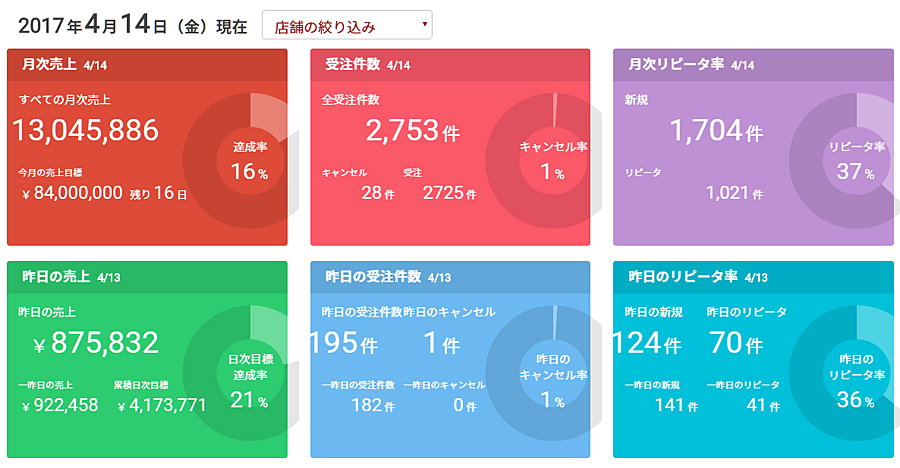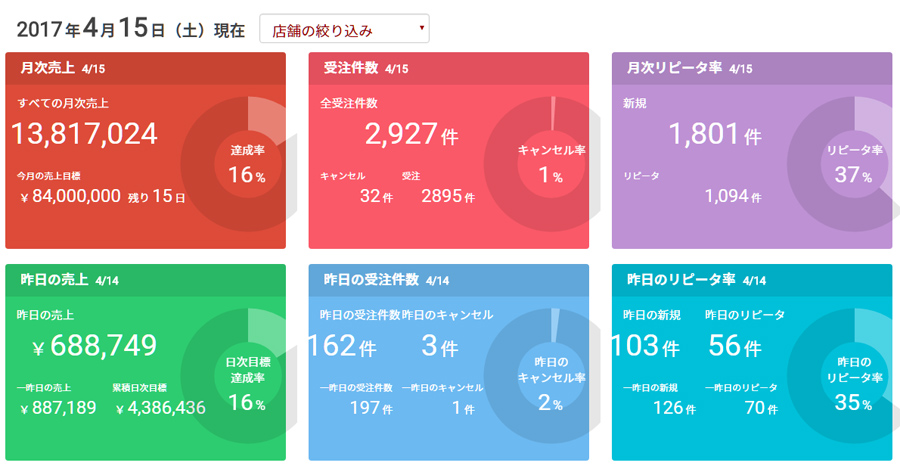楽天市場のCSVのコントロールカラムの内容
楽天市場の商品情報をCSVで登録、更新する機能
楽天市場では、商品登録、商品情報の更新を行う際に、「CSV」を利用した一括登録、一括更新が可能です。
CSV一括編集の機能は、有料オプション的な扱いで、拡張機能として利用ができます。
必要な費用は、月額1万円(税抜き)となるため、ネットショップの運営コストとしては決して安くはありません。
商品登録数が少ない店舗であれば、特にCSV一括編集機能は必要ないかと思いますが、
ある程度の商品数(商品点数500点以上)となれば、更新作業も時間がかかる作業になります。
商品数が多いネットショップや、今後商品数を増やす予定がある店舗を運営されている場合は、
RMSのCSV一括編集機能をおすすめいたします。
楽天市場でダウンロードできるCSVについて
楽天市場のバックヤードである「RMS」上で、
CSV一括編集を利用する際に、ダウンロードできるCSVのフォーマットについて
基本となるファイルは3種類あります。
3種類のCSVファイルについて説明していきます。
「item.csv」通常商品登録用CSVファイル
item.csvは楽天市場の商品情報の基本となるCSVファイルです。
商品名や販売価格、商品説明情報など、RMSで商品登録を実施する際に入力する
非常に重要な項目となります。
楽天市場でCSV商品登録、商品更新を実施する際に、最もよく利用するCSVファイルがitem.csvです。
item.csvのファイルの中身
RMSからCSVファイルダウンロードした際のitem.csvの中身をキャプチャーで紹介いたします。
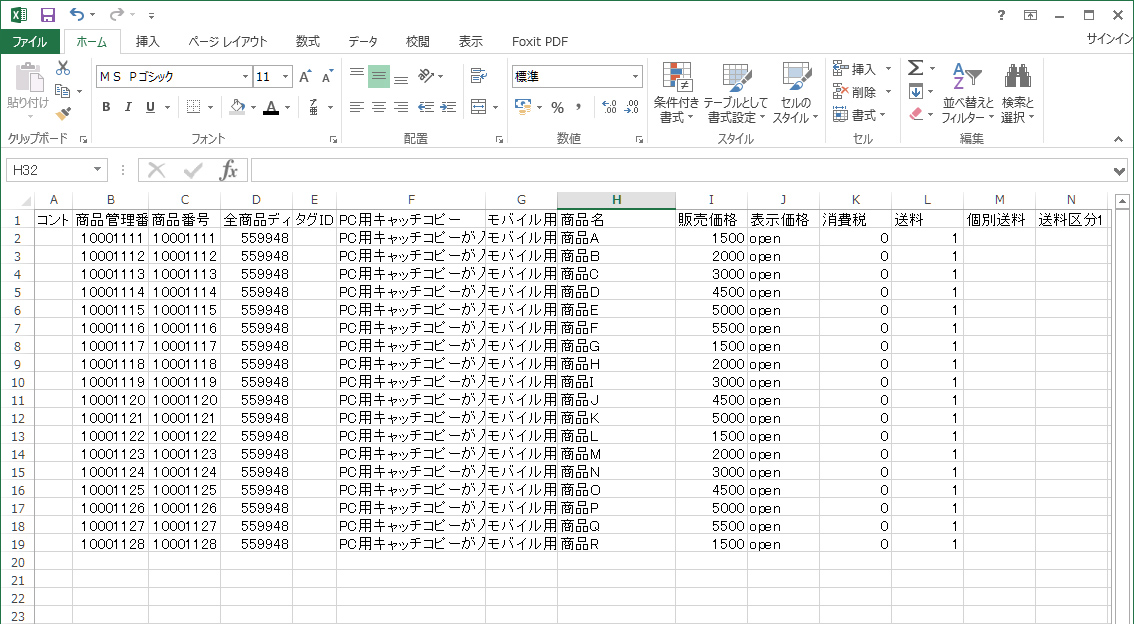
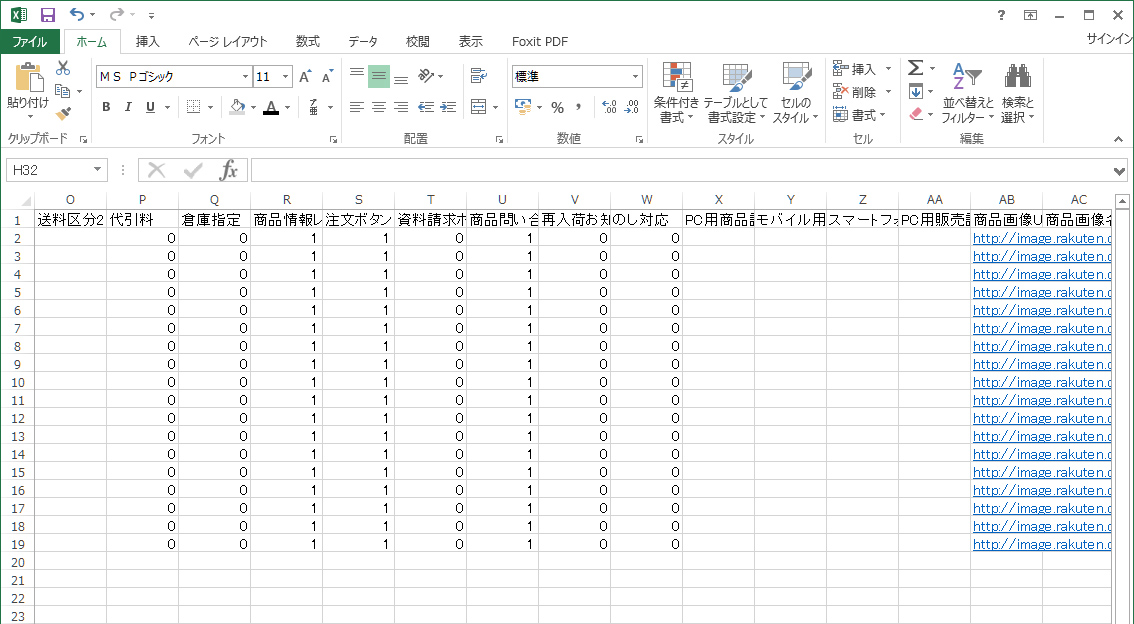
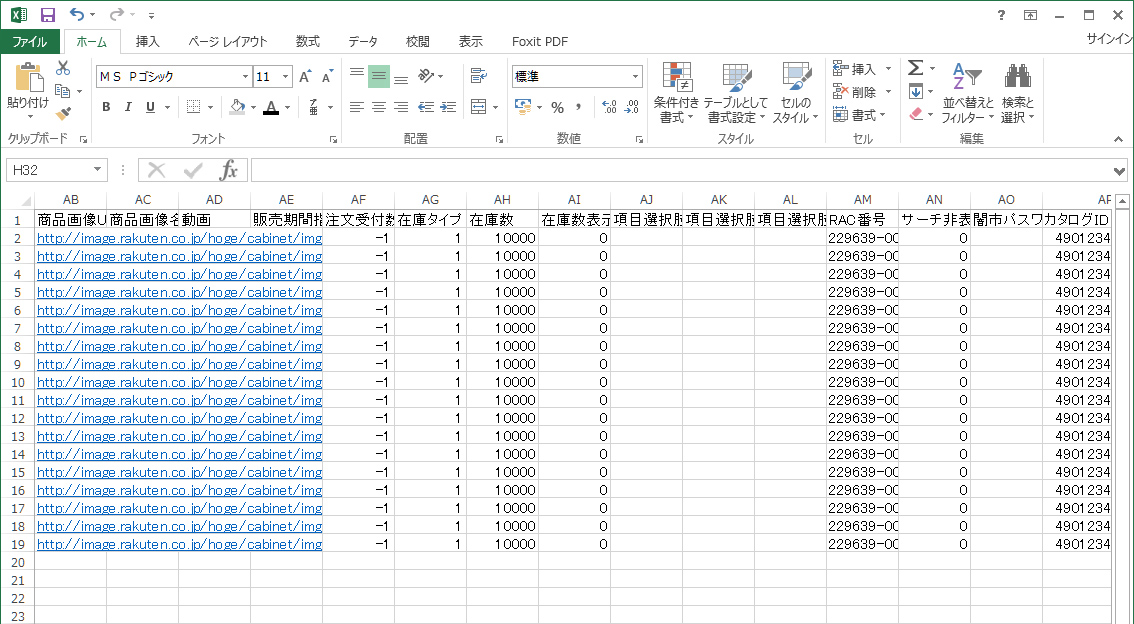
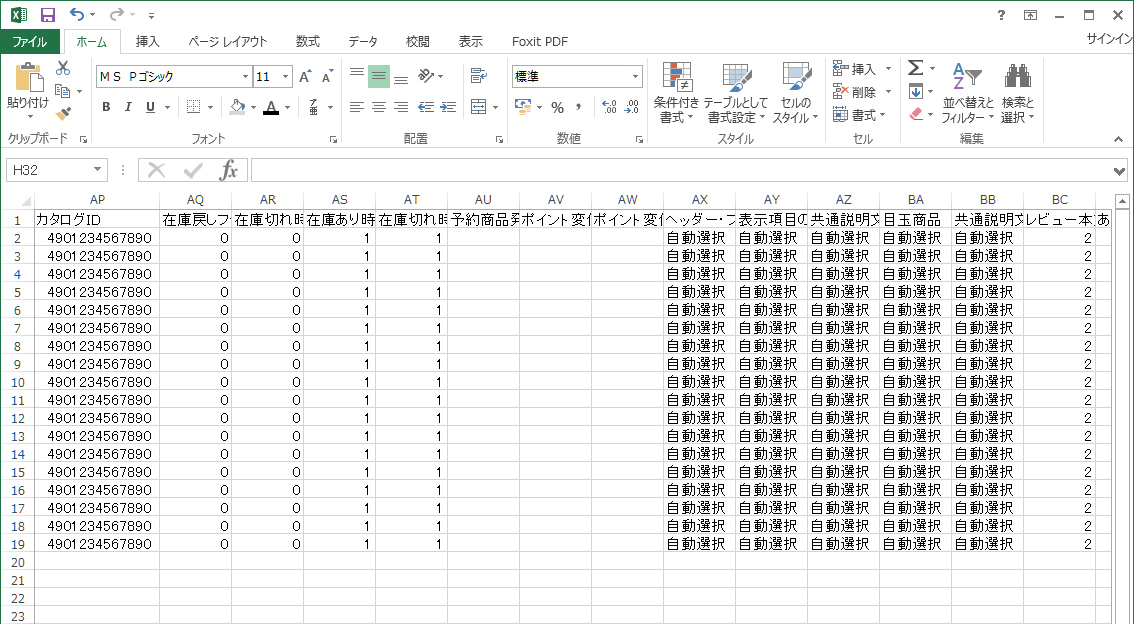
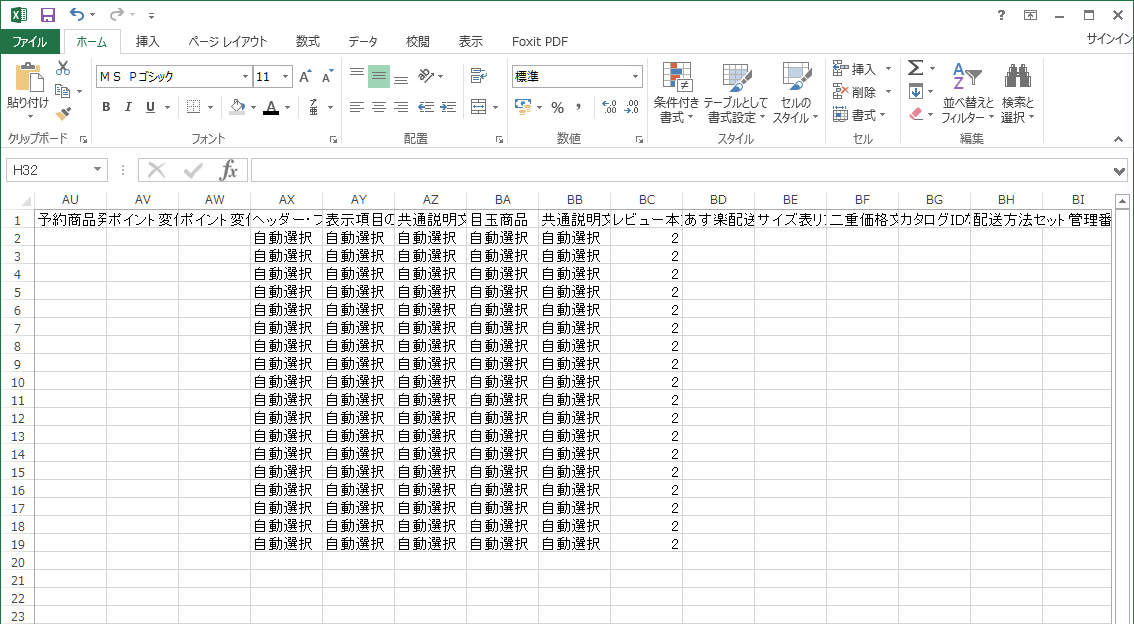
「select.csv」項目選択肢登録用CSVファイル
select.csvは、RMS上では「項目別選択」という名称で呼ばれています。
HTMLで言えばセレクトタグにあたる項目がことselect.csvです。
アパレル系商品であれば、サイズを指示したり、
商品を選べるタイプの商品であれば、商品の内容をselect.csvで予め選択肢を用意しておきます。
項目別選択肢は、RMS上で一点ずつ指示すると非常に時間がかかりますが、
CSVによる登録であれば、作業時間を大幅に短縮することができます。
select.csvのファイルの中身
RMSからCSVファイルダウンロードした際のselect.csvの中身をキャプチャーで紹介いたします。
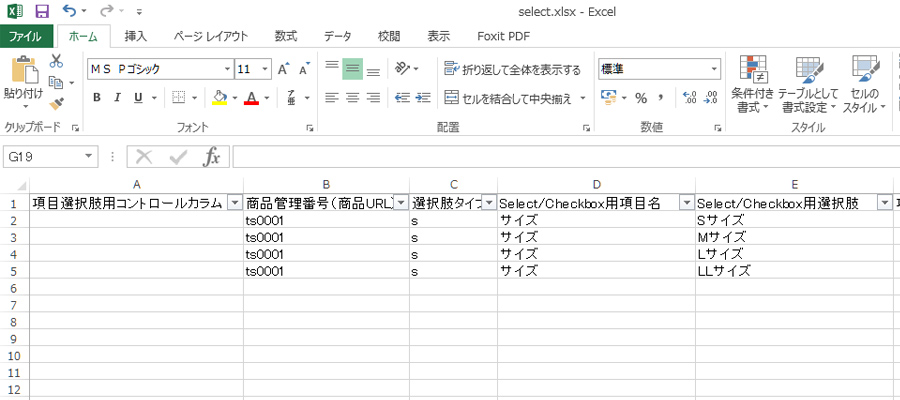
「item-cat.csv」カテゴリ登録用CSVファイル
楽天市場で商品に対して、店舗カテゴリーを設定する際に便利なのが
この「item-cat.csv」を利用したCSV一括編集です。
楽天RMSでCSV商品登録を実施する際、初期設定のカテゴリーは「その他」に設定されています。
カテゴリーの設定は、店舗内の「回遊率」を上げるためにも非常に重要です。
また、ユーザーが最初に来店した際、商品を適正なカテゴリーに所属させておくことは
商品の販売機会、適正露出を図る意味でも非常に重要です。
ネットショップを運営していて、商品登録はCSVで一括で行っていても、
カテゴリー設定が出来ていない店舗は非常に多いです。
それだけ手間と労力がかかる作業ですので、CSVの一括機能のメリットを活かし
商品の露出適正化を図りましょう
item-cat.csvのファイルの中身
RMSからCSVファイルダウンロードした際のitem-cat.csvの中身をキャプチャーで紹介いたします。
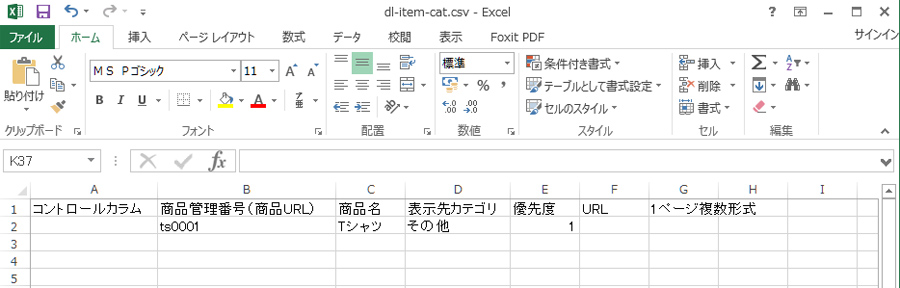
楽天CSVのコントロールカラムの入力内容について
コントロールカラムに「n」入力による商品の「新規登録」
CSVのコントロールカラムに「n」を入力した商品データについては
「新規登録」の指示を与えたことになります。
商品登録をRMSから実施するのではなく、
CSVで一括登録を実施することは、作業内容を集約させることができるため
作業時間の大幅削減につながります。
ただし、RMS上の作業とことなり、多くの場合、CSVは
エクセル上での作業となるかと思います。
エクセル上でのデータ作成のため、各セルの内容が視覚的には
理解しにくいというデメリットがあります。
作業内容を随時確認して、自分がいま編集している項目がどこなのかを
理解して間違わないよう作業することをおすすめします。
コントロールカラムに「u」入力による商品の「内容更新」
CSVのコントロールカラムに「u」を入力した商品データについては
「情報更新」の指示を与えたことになります。
楽天市場内では、新規登録よりも、この更新作業のほうが
よく使うコントロールカラムの指示かもしれません。
ネットショップの商品管理において、よくある事例として
商品のリニューアルや商品の販売終了の対応があります。
ひとつの商品を延々販売し続けることもあるかと思いますが、
メーカー製造商品などの型番商品は、季節ごとにパッケージリニューアルや
商品リニューアルが発生することが多いです。
商品リニューアルの際には、商品情報を更新するか、
もしくは、商品ページを閉鎖(未販売)にする必要があります。
商品が1点だけであれば、RMS上から直接更新すれば済みますが、
更新対象商品点数が100点などになればRMSから1点ずつの対応では
追いつかなくなってしまいます。
一括で商品を未販売にする方法としては、
楽天CSV内の「倉庫指定」という項目に「1」を入力して
更新すれば、一括で「未販売」の設定が可能です。
倉庫指定の対象商品点数が1点でも、10000点でも
CSVによるアップロード更新であれば、作業時間は
同じとなりますので非常に有効な手段であるといえます。
コントロールカラムに「d」入力による商品の「削除」
楽天で商品登録、商品管理を実施する際、最も注意すべきコントロールカラムの
指示内容が「d」の入力となります。
コントロールカラムに「d」と記載してCSVをアップロードすると、
該当商品IDの商品は「削除」されることになります。
これは、商品を「倉庫に移動」する非表示対応とことなり、商品データそのものを
削除するため、復旧などができません。
特に楽天市場では顧客からの「レビュー」を重視する仕組みがありますので
レビューがたくさんたまった商品ページであれば、商品のリニューアルの際には
ページを引き継いで利用する方が店舗運営上大きなメリットがあります。
ただし、楽天市場では、商品ページの引継ぎ利用については
推奨していない行為となりますので、商品のリニューアルのような
前の商品と、新しい商品の関連性がある場合を除いては
商品ページを非表示、もしくは削除されることをおすすめします。
違う商品でたまったレビューをまた別の商品で利用することは
商品そのもののレビューと関係がないため、
場合によってはユーザーに誤解を与えることにもなります。
また、当然ながらこのようなレビュー維持の行為は楽天市場からの
ペナルティを受けることになりますので注意してください。
楽天市場CSV一括編集時の注意点
先のコントロールカラムへの「d:削除」の指示の際にも
記載しましたが、CSVを利用した商品情報の登録、更新作業は
手軽である反面、簡単にデータを破壊するリスクがあります。
RMS上で一点ずつ商品メンテナンスを実施していれば
ビジュアル的にもミスがおきにくいですが、
CSVはデータベースの直接更新を意味する行為であり、
作業もエクセルやテキストエディタなどのツールを利用した作業となり
コントロールカラムを「u」としなくてはならないのに「d」と入力して
アップロードして商品データを失ったという店舗も存在します。
CSVとFTPによりアップロード作業が簡単な分、
人為的不注意による商品情報の破損や損失には十分に注意してください。
楽天CSVのコントロールカラムのまとめ
楽天市場の商品登録数が増えれば増えるほど、
CSV一括編集機能は有効な店舗運営方法となります。
商品点数があまり増えない店舗であれば、月額1万円を
支払ってまで行うべき機能ではないと思います。
店舗の運営状況に合わせて、CSV一括更新を利用するかどうかを検討してみてください。
参考になれば幸いです。